Как вернуть музыку на телефон если скрыл
Способ 1. Превентивный. Восстановление аудиофайлов из «Корзины»
Хотя приложение «Корзина» не установлена по умолчанию на телефонах Android, пользователи могут загрузить с магазина приложений программу Dumpster, которая выполняет аналогичные функции и позволяет при удалении файлов с телефона перемещать их во временное хранилище. Таким образом, если возникнет необходимость в восстановлении файлов, весь процесс пройдет быстро и просто. Однако обращаем Ваше внимание, что данный способ сработает лишь в том случае, если Вы установили данное приложение на Ваш смартфон еще до удаления аудиофайлов. Итак, при условии, что Вы скачали и установили на Ваш телефон Android приложение Dumpster, а после этого стерли нужный Вам аудиофайл, Вы можете легко восстановить его, выполнив следующие действия.
- Шаг 1. Откройте на Вашем смартфоне с ОС Android приложение Dumpster, нажав на его иконку на экране телефона. В окне приложения Вы увидите все удаленные Вами файлы, которые можно отфильтровать по различным категориям: «Изображения», «Видео», «Аудио», «Документы», «Другие файлы», «Папки», «Приложения» или выбрать вариант «Все». Кроме того, Вы можете отсортировать файлы по названию, типу, размеру и дате удаления.
- Шаг 2. Выберите категорию «Аудио» для удобства просмотра и отметьте записи, которые Вы хотите восстановить.
Шаг 3. Нажмите на кнопку «Восстановить», после чего выбранные аудиофайлы будут восстановлены в исходное место расположения на Вашем смартфоне.

Чтобы успешно восстановить данные из «Корзины», важно найти в ней нужные файлы сразу же после обнаружения их пропажи на устройстве, т.к. после удаления данных из приложения они уже не будут подлежать восстановлению. Удалить файл из «Корзины» возможно выборочно, нажав на соответствующую кнопку внизу экрана либо выбрать опцию «Удалить все». Вы также можете настроить автоматическую очистку «Корзины», задав период (1 неделя/1 месяц/3 месяца), по истечении которого файлы будут безвозвратно стерты. Данная функция поможет своевременно очищать память устройства. Однако если Вы опасаетесь потерять важные файлы, Вы можете отключить ее и очищать Корзину только вручную
Способ 2. С помощью ПК. Восстановление аудиофайлов с помощью UltData for Android
Если программа «Корзина» не была изначально установлена на Вашем устройстве, для восстановления файлов Вам придется обратиться к специализированным программам, разработанным непосредственно для подобных случаев. В сети Интернет можно найти большое количество разнообразных утилит, как платных, так и бесплатных, которые отличаются друг от друга временем, затрачиваемым на восстановление файлов, удобством пользования программой, и, конечно же, степенью эффективности. Одной из программ, показавшей высокие результаты во всех данных категориях является утилита UltData for Android от разработчика Tenorshare. Программа восстанавливает любой тип данных, включая аудиозаписи, на любых устройствах Android. Разобраться в ней достаточно легко, к тому же, программа сама приводит полезные подсказки и рекомендации в ходе процесса. А эффективность подтверждается многочисленными отзывами пользователей. Чуть больше о данной программе Вы можете узнать из краткого обзора, представленного ниже.
Итак, ниже представлено руководство пользователя по работе с программой для восстановления удаленных аудиофайлов на андроиде.
Скачайте программу с ее сайта и установите на свой компьютер. Запустите программу и выберите «Восстановить потерянные данные с Android».

Подключите устройство Android к компьютеру с помощью кабеля USB. Активируйте отладку по USB на вашем устройстве Android.

Программа спросит, что вы хотите восстановить. Установите флажок «Аудио» и нажмите «Начать» внизу.

На экране результатов сканирования нажмите «Видео» слева, выберите Аудио, которые нужно восстановить, а затем нажмите «Восстановить» внизу.

Способ 3. На телефоне. Восстановление аудиофайлов с помощью приложений с root-правами
Восстановить удаленные аудиофайлы можно также и на самом телефоне с использованием специальных программ. Из наиболее популярных можно перечислить такие приложения, как Disk Digger, Restoration, Undeleter, GT Recovery, EASEUS Mobisaver и др. Недостатком данного способа является необходимость наличия у владельца Android root-прав, т.е. доступа к учетной записи главного администратора. Существуют, конечно, версии данных программ, которые могут не требовать root-доступ, однако функционал таких версий может быть сильно ограничен. Root-права Вы можете получить также с помощью специальных программ, например, KingoRoot, однако Вы должны учитывать, что в данном случае Вы лишаетесь заводской гарантии на смартфон. Перечисленные нами программы в основном бесплатные, и их можно скачать в Google Play Market, хотя имеются и платные версии с расширенными возможностями. У всех подобных программ примерно одинаковый алгоритм действий восстановления файлов, поэтому Вы можете установить любое понравившееся Вам приложение и действовать по аналогии.
- Шаг 1. Загрузите программу из магазина приложений и установите ее на Ваш смартфон с ОС Android.
- Шаг 2. После успешной установки на рабочем столе Вашего телефона нажмите на иконку приложения и запустите программу.
- Шаг 3. Выберите тип восстанавливаемых данных – «Аудио» и нажмите кнопку «Начать сканирование» для запуска сканирования телефона на предмет удаленных файлов данного типа.
- Шаг 4. Приложение выведет на экран Вашего андроида список удаленных аудиозаписей, где Вы можете либо восстановить все имеющиеся файлы, выбрав опцию «Восстановить», либо выборочно отметить аудиофайлы, необходимые Вам в данном конкретном случае.
Итак, в данной статье Вы можете найти три эффективных способа, как восстановить удаленные аудиофайлы на андроиде в любой ситуации: при наличии «Корзины» на смартфоне или при ее отсутствии, с помощью ПК или на самом телефоне. Тем не менее, не стоит забывать и о важности проведения профилактических мер: периодическом копировании данных на внешние носители или в облачные хранилища, создании резервной копии данных устройства, а также внимательном отборе удаляемых файлов.
Ответы (83)

Находи насройки- отображать скрытые файлы.

Может они всего лишь "скрываются"?
У меня с картинками так было.
Я спустя компьютер (usb провод) сняла галочку со "скрытых файлов" и картинкивновь допустимо было увидеть на телефоне

Вероятно удоляется. как на компьютере удолил файл он в корзине. из корзины удолил он в диск с в папку которая написана символами и само названия файла символоми. затем заменяется на свежий уделённый файл. их допустимо восстановить спустя некоторые проги.

Ищите в проводнике в других папках.

Если файлы были удалены, то не восстановите.

Добрый день! Если файлы действительно были удалены, то восстановить их не получится. Но нужно перепроверить карту памяти или память телефона, наверно они были перемещены в другую папку

Вероятно выходить из строя флеш память, лучше сохраните все контакты заранее

Доброго времени суток. Файлы что исчезли в 80 из сто% съел вирусняк, вероятно он съест что-то ещё. Сейчас вам нужно выполнить несколько процедур.
1. Скопировать все файлы в телефона и флеш накопителя в одну папку на комп. Так же сохранить все контакты из телефона на сим-карту, переписать важные sms, или заскринить. В общем позаботиться о всей нужной вам информации.
2. Сброшенные файлы на комп перепроверить их антивирусом (всю папку в которую скинули файлы с телефона). Если что-то найдётся, то вылечить или снести.
3. Произвести сброс до заводских настроек (Hard Ресет). ВНИМАНИЕ! До данного вам необходимо убедиться, что вы знаете свой Гугл аккаунт и password от него. 3.1 Если вы его забыли: Откройте конфиги устройства.
Выберите Аккаунты. Если данного пункта нет, жмите Пользователи и аккаунты.
Жмите на аккаунт "Снести аккаунт".
Если на гаджете нет других аккаунтов Гугл, в целях безопасности вам потребуется ввести PIN-код, password или графический ключ.
После чего вы спокойно можете производить сброс.
3.2 Как произвести сброс - смотрим тут - ссылка

Вероятнее всего в диспетчере телефона стоит автоматическая очистка памяти, что приводит к удалению редко используемых файлов. Удаленные файлы не получится вернуть.

Добрый день. Решение одно. Скачайте снова. И на будущее держите где нибудь резервную копию

Может они всего лишь "скрываются"?
У меня с картинками так было.
Я спустя компьютер (usb провод) сняла галочку со "скрытых файлов" и картинкивновь допустимо было увидеть на телефоне

Вероятно удоляется. как на компьютере удолил файл он в корзине. из корзины удолил он в диск с в папку которая написана символами и само названия файла символоми. после заменяется на свежий уделённый файл. их допустимо восстановить спустя некоторые проги.

Находи насройки- отображать скрытые файлы.

У меня так же такая беда, всего лишь с Sony xa.

Создайте в корневом каталоге карты памяти папку Media. В ней папку Audio, в этой папке - папку Ringtones. В папку Ringtones поместите файл, который хотите установить на звонок - она отобразится среди стандартных. А для музыки допустимо создать обычную папку "Музыка" или "Music" и перенести туда желаемое.

Сброс в дефолтные конфиги,должно помочь

Функция->Конфиги -> Обновить фонотеку

Добрый день!
если не делали резервную копию, то подключите к Комп и гляньте спустя него наличие файлов (они могут быть скрыты, потому включите функцию отображение скрытых файлов), если же их нет, то наверно в следствии системного сбоя или вируса - данные удалились и восстановлению не подлежат

Требуется прошить аппарат, по возможности с переразметкой памяти, как сделать допустимо глянуть тут. ссылка

Добрый день! Проверяйте в клауде, если их нет и там или не стояла автоматическая синхронизация, то восстановить данные станет весьма проблематично.

Проверите синхронизацию с учетной записью google, если синхронизация не производилась, то допустимо попробовать восстановить файлы с карты памяти с помощью утилит для восстановление удаленных файлов с флешки.

В интернете есть множество руководств по восстановлению утерянных файлов с памяти телефона, расписывать все возможные варианты в комментарии не целесообразно. Если у Вас нет полного понимание с чем вам нужно иметь дело, то рекомендуем обратится к специалистам. Но Вы так же при желании и наличии минимальных познаний в мобильных устройствах можете самостоятельно разобраться в данном вопросе руководствуясь ответами из статьи: ссылка

Добрый день. Насколько я понял, ОС вашего телефона - Андроид. Восстановить удаленные файлы допустимо двумя способами: с использованием Компьютер или непосредственно на телефоне. Если вы предпочитаете первое, скачайте програмулину Recuva ( или 7-Data Андроид Recovery ( подключите телефон к компу и углубленно просканируйте систему (интуитивно понятный интерфейс не составит затруднений). Второй вариант потребует от вашего телефона установленных root прав (их допустимо установить с помощью программы KingRoot, доступной как на Комп, так и на Андроид). Так, софт GT Recovery, доступный в Play маркете, с высокой вероятностью вернет к жизни вашу музыку. Кстати, для этой программы есть версия, не требующая рут-прав (GT Recovery no Root). Особенно эти способы эффективны при восстановлении документов, изображений и других не слишком тяжелых файлов. В случае, если данные были удалены на флеш-накопителе, купите (или найдите полную версию) програмулину Undeleter, поскольку бесплатная ее версия способна восстановить лишь картинки. В качестве профилактики рекомендую загрузить TitaniumBackup (или приложение Корзина, нетребовательное к рут-правам). на каком сайте загрузить програмулину root или rooting ? — больше г назад Root по определению не является программой. Это что-то вроде прав администратора на вашем компе. Чтоб их получить, скачайте KingRoot (в плэй маркете его нет). Если будут неисправности, пишите. — больше г назад
Вы сталкиваетесь с ситуацией, когда по ошибке удаляете некоторые ценные аудио файлы? Вы знаете, как вернуть их? На самом деле, многие причины могут привести к потере ваших данных. Иногда, когда вы удаляете ненужные файлы, чтобы получить больше места для хранения, вы можете случайно удалить некоторые важные данные. Хорошей новостью является то, что есть еще методы, которые помогут вам восстановить потерянные файлы. Это руководство покажет вам, как восстановить удаленные аудиофайлы шаг за шагом.
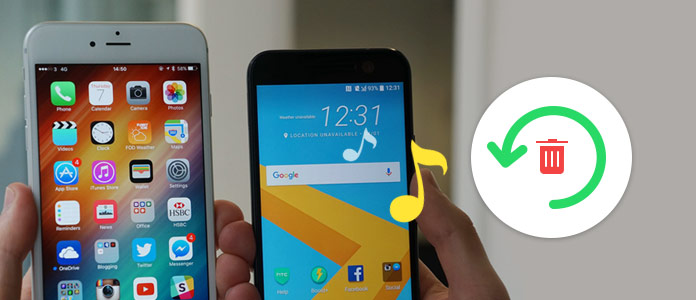
Восстановить удаленные аудио файлы
Часть 1: Что делать перед восстановлением удаленных аудиофайлов
Потеря аудиофайлов Android может быть вызвана многими причинами, такими как случайное удаление, сброс настроек к заводским настройкам, обновление Android, вирусная атака и т. Д. Итак, сначала вы должны выяснить, можно ли восстановить потерянные аудиофайлы.
Хотя мы говорим, что есть еще способы восстановить удаленную музыку, вы должны убедиться, что это аудио не было перезаписано. Тогда что перезаписано? Это процесс, который старые файлы на нашем устройстве заменяются новыми данными. Новые данные занимают место и полностью удаляют старые. Вы должны знать, что данные не будут стерты с вашего устройства Android сразу при удалении. Но если эти файлы перезаписаны, вернуть их невозможно. Поэтому, если вы хотите восстановить удаленные аудиофайлы, следуйте советам ниже:
Шаг 1 Прекратите любую операцию на вашем телефоне
Как только вы заметили потерю данных и хотите спасти эти удаленные аудиофайлы, вам необходимо немедленно прекратить использование устройства Android. Потому что будут созданы новые данные и заменены старые файлы. Как только новые данные перезаписывают старые, ваши удаленные аудиофайлы никогда не будут восстановлены.
Шаг 1 Отключить соединение Wi-Fi
Хотя вы можете ничего не делать со своим телефоном, все же некоторые приложения работают в фоновом режиме. Кроме того, когда Wi-Fi подключен, система и приложения могут быть обновлены. Эти операции могут привести к перезаписи аудиофайлов Android. Поэтому вы должны отключить Wi-Fi.
Часть 2. Восстановление удаленных аудио файлов с Android
Вы находитесь в нужном месте, если вы являетесь пользователем Android и нуждаетесь в восстановлении удаленных аудиофайлов. Как вы можете видеть сверху, у вас есть большие шансы восстановить потерянные музыкальные файлы. Теперь мы подошли к делу, как восстановить удаленные аудио файлы? Здесь мы искренне рекомендуем профессиональный Android Data Recovery, чтобы помочь вам сделать эту работу. Используете ли вы Samsung Galaxy Note 8 / S8, Sony, Google, LG, HUAWEI, Xiaomi или другие устройства Android, вы можете использовать следующий метод для восстановления потерянных данных.
Android Восстановление данных
Шаг 1 Запустите Android Восстановление данных
С помощью кнопки загрузки выше вы можете легко получить подходящую версию для Windows или Mac на вашем компьютере. Запустите этот простой в использовании аудио-файл восстановления, а затем подключите к нему ваше устройство Android. Нажмите «Восстановление данных Android», и он автоматически распознает ваш телефон.

Шаг 1 Включить отладку по USB
Для управления телефоном Android на компьютере сначала необходимо включить отладку USB на телефоне.

Шаг 1 Сканирование удаленных аудиофайлов

Примечание. На этом этапе вам необходимо получить root права на устройство Android. Это мощное восстановление данных Android поможет вам автоматически рутировать Android. Существует также опция «Advanced Root» в случае неудачного первого рутирования.

Шаг 4 Восстановить удаленные аудио файлы
Когда процесс сканирования завершен, все данные Android отображаются в категориях на левом элементе управления. нажмите кнопку «Аудио» в левом списке, и вы можете проверить подробную информацию о каждой музыке в правом окне предварительного просмотра. Выберите аудио файлы, которые вы хотите восстановить, а затем нажмите кнопку «Восстановить».

В течение нескольких секунд удаленные аудиофайлы будут восстановлены на вашем компьютере. Затем вы можете перенести их обратно на свой телефон Android.
Следующее видео покажет вам, как восстановить удаленные аудио файлы:

Часть 3: Как восстановить удаленные аудио файлы без рута
Разумеется, многие пользователи Android предпочитают восстанавливать удаленные песни без рута. Фактически, Android Восстановление данных также предоставляет способ сделать это. Просто продолжайте читать, чтобы проверить детали.
Шаг 1 Первый шаг будет таким же. Вам необходимо запустить Android Data Recovery на вашем компьютере и подключить к нему свой Android. Но на этот раз «Извлечение сломанных данных с телефона Android» является правильным вариантом. Затем нажмите кнопку «Пуск».


Шаг 3 Следуйте инструкциям на экране, чтобы перевести Android в режим загрузки, а затем нажмите кнопку «Пуск».

Шаг 4 Он будет сканировать, а затем отображать все типы данных на вашем телефоне Android. Когда все файлы появятся в интерфейсе, вы можете нажать «Аудио», чтобы проверить детали удаленных аудиофайлов. Затем выберите те, которые хотите восстановить, и нажмите кнопку «Восстановить».

Часть 4: Как напрямую восстановить удаленные аудиофайлы на устройстве Android
Хотите напрямую восстановить удаленные данные на вашем телефоне Android? Многие приложения для восстановления в Google Play утверждают, что могут помочь вам в этом. Здесь мы познакомим вас с DiskDigger. Он предлагает две версии, бесплатную версию, чтобы помочь вам восстановить удаленные фотографии и платную версию, чтобы восстановить больше файлов.
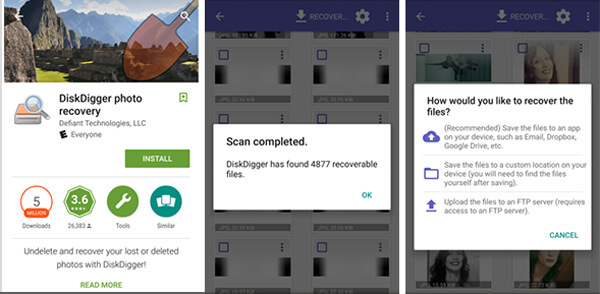
Шаг 1 Найдите и скачайте DiskDigger в Google Play. Затем установите и откройте его на своем Android.
Шаг 2 Предусмотрено два способа сканирования: «Полное сканирование» для рутованного Android и «Базовое сканирование» для телефона не рутировано. Выберите правильный вариант для сканирования всех типов данных на вашем устройстве.
Шаг 3 DiskDigger в основном используется для восстановления удаленных фотографий. Он покажет вам, сколько файлов вы можете восстановить. Если вы хотите восстановить удаленные аудиофайлы, вам может потребоваться обновление до платной версии.
Шаг 4 Отметьте файлы, которые вы хотите восстановить, и нажмите «Восстановить», чтобы вернуть их на телефон. Вы можете восстановить удаленные песни во внутренней памяти или на SD-карте в соответствии с вашими потребностями.
Лучшее восстановление удаленных аудио файлов для iPhone
Что вы думаете об этом посте.
Рейтинг: 4.8 / 5 (на основе рейтингов 330)
10 мая 2018 г. 05:18 / Обновлено Айрис Уокер в Android Recovery
Случайно удалили собранные вами видео на вашем Android? Не волнуйтесь, этот пост расскажет вам, как восстановить удаленные видео файлы на Android.
Как перенести музыку с iPhone на Mac? Узнайте, как перенести музыку с iPhone 5/4/6/7/8 / X на Mac с этой страницы.

Одним из самых простых средств решения рассматриваемой задачи будет специализированный софт для восстановления данных на Android. Большинство таких программ требуют наличия рут-прав, но есть и средства, которым они не требуются, например, Deleted Audio Recovery.
-
После установки приложения запустите его и выберите язык интерфейса. Доступен русский, однако качество локализации оставляет желать лучшего.






Способ 2: Универсальные варианты
Кроме специальных приложений, есть и универсальные методы вроде задействования софта для общего восстановления на Android или компьютере, к котором потребуется подключить мобильное устройство. В большинстве случаев такие решения могут оказаться эффективнее, чем специализированный софт, особенно если мы говорим о программах восстановления для Виндовс.

Отблагодарите автора, поделитесь статьей в социальных сетях.


Одним из самых простых средств решения рассматриваемой задачи будет специализированный софт для восстановления данных на Android. Большинство таких программ требуют наличия рут-прав , но есть и средства, которым они не требуются, например, Deleted Audio Recovery.
1. После установки приложения запустите его и выберите язык интерфейса. Доступен русский, однако качество локализации оставляет желать лучшего.

2. На следующем экране тапните по кнопке «Восстановление».

3. Далее выдайте программе разрешение на доступ к файловой системе устройства.

4. Подождите, пока софт выполнит поиск. По его окончании воспользуйтесь кнопкой «Восстановить аудио».

5. Приложение отобразит количество найденных файлов – для доступа к ним нажмите «Просмотреть удалённые аудио».

6. На следующей странице выберите требуемые файлы и восстановите их. Если программа ничего не обнаружила, попробуйте выполнить инструкцию снова, а в случае неудачи, воспользуйтесь вторым методом.

Вариант с использованием Deleted Audio Recovery является одним из самых удобных, но недостатки в виде плохого перевода на русский и засилья рекламы не позволяют назвать его идеальным.
Способ 2: Универсальные варианты
Кроме специальных приложений, есть и универсальные методы вроде задействования софта для общего восстановления на Android или компьютере, к котором потребуется подключить мобильное устройство. В большинстве случаев такие решения могут оказаться эффективнее, чем специализированный софт, особенно если мы говорим о программах восстановления для Виндовс.
Читайте также:


